Pendahuluan
Saat memperbarui atau mengganti iPhone, transfer data yang lancar sangat penting. Namun, pengguna sering menghadapi hambatan yang menjengkelkan ketika transfer iPhone mereka terhenti pada layar ‘signing in’. Hambatan ini dapat menghalangi akses Anda ke data penting dan mengganggu kesenangan mengatur perangkat baru. Dalam panduan komprehensif ini, kami akan menjelaskan mengapa masalah ini terjadi dan, yang lebih penting, bagaimana Anda dapat menyelesaikannya. Dengan petunjuk langkah demi langkah kami, memindahkan data berharga Anda antar iPhone akan berjalan lancar dan tanpa masalah.
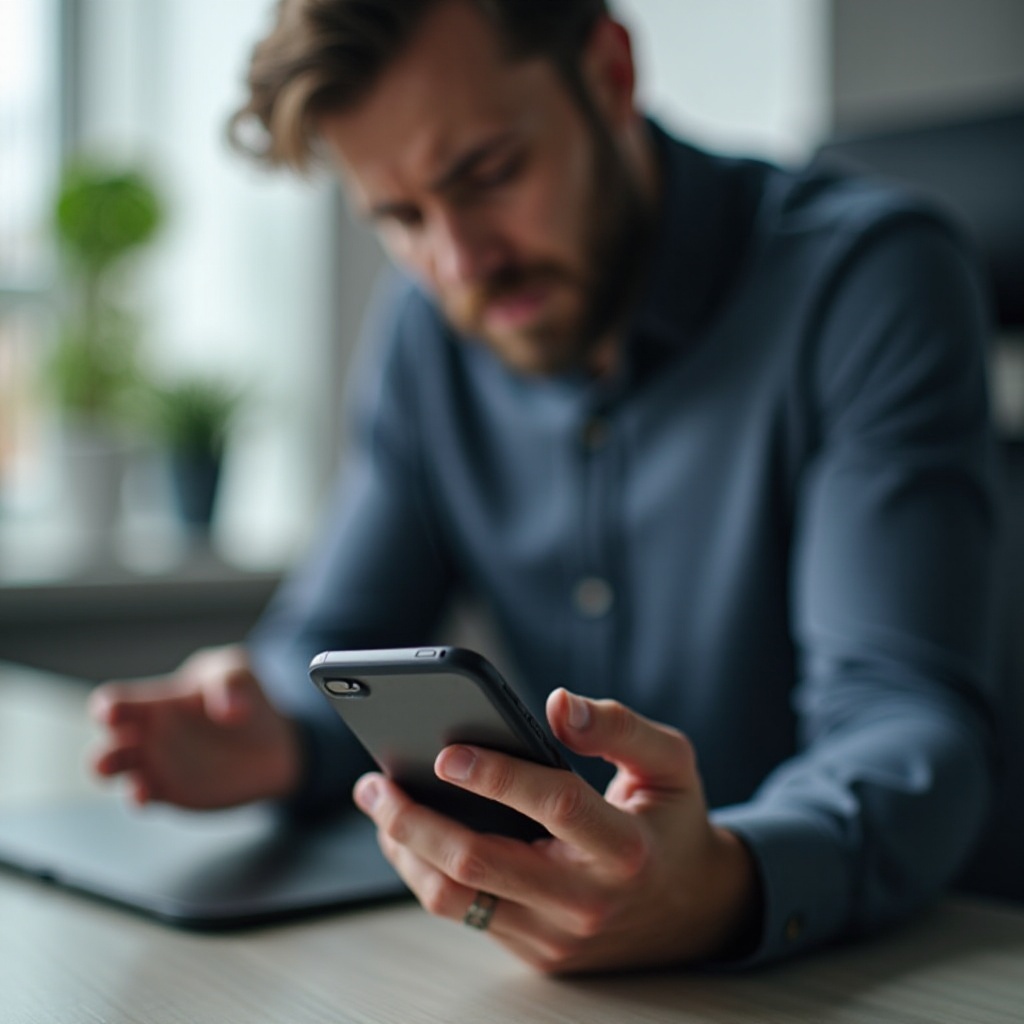
Memahami Masalah
Kendala ‘signing in’ selama transfer data iPhone menandakan adanya hambatan dalam proses. Beberapa faktor mungkin menyebabkannya – mulai dari jaringan yang tidak stabil, kredensial Apple ID yang salah, hingga masalah server Apple. Menentukan penyebab dasar ini sangat penting untuk mencegah terulangnya kejadian dan memastikan data Anda berpindah tanpa hambatan. Dengan menangani masalah ini, Anda menjaga transisi tanpa masalah ke perangkat baru atau yang ditingkatkan, memungkinkan Anda menikmati transisi iPhone Anda.
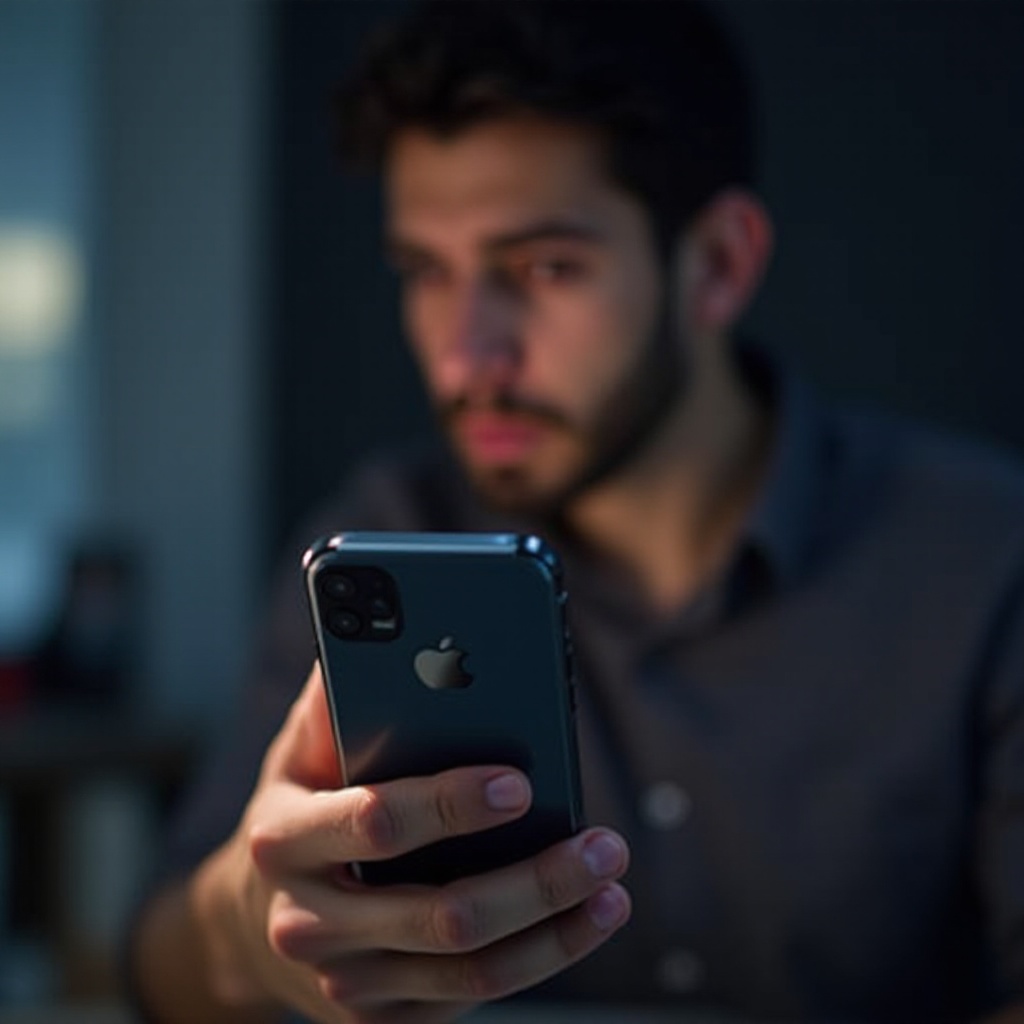
Pemeriksaan Awal yang Harus Dilakukan
Sebelum menyelami pemecahan masalah yang kompleks, sebaiknya lakukan verifikasi awal:
Verifikasi Koneksi Jaringan
Stabilitas Wi-Fi sangat penting. Koneksi yang tidak stabil dapat tiba-tiba menghentikan transfer Anda. Beralih ke jaringan yang lebih kuat seringkali dapat memperbaiki masalah ini.
Periksa Status Server Apple
Terkadang, pemeliharaan server Apple bisa mempengaruhi tugas masuk. Periksa Status Sistem Apple untuk setiap gangguan layanan yang sedang berlangsung, terutama yang berkaitan dengan iCloud.
Pastikan Kredensial Apple ID Benar
Periksa ulang Apple ID dan kata sandi Anda. Kesalahan atau kredensial yang terlupakan bisa menjadi penyebab utama penundaan. Jika perlu, atur ulang kata sandi Anda untuk keamanan.

Panduan Pemecahan Masalah Langkah demi Langkah
Ketika pemeriksaan awal tidak berhasil, lanjutkan dengan langkah-langkah rinci ini:
Mulai Ulang Perangkat Anda
- Menghidupkan ulang dapat menyelesaikan beberapa masalah kecil.
- Matikan perangkat saat ini dan baru.
- Tunggu satu menit sebelum menyalakannya kembali.
Perbarui ke Versi iOS Terbaru
- Arahkan ke Pengaturan > Umum > Pembaruan Perangkat Lunak.
- Pembaruan yang tersedia dapat diunduh dan dipasang, seringkali memperbaiki bug yang menyebabkan gangguan transfer.
Atur Ulang Pengaturan Jaringan
- Buka Pengaturan > Umum > Atur Ulang.
- Pilih ‘Atur Ulang Pengaturan Jaringan.’ Ini membersihkan pengaturan usang yang mungkin mengganggu transfer.
Metode Transfer Alternatif
Jika metode standar gagal, jelajahi alternatif ini:
Menggunakan Quick Start untuk Transfer
- Pastikan iPhone lama dan baru berada dalam jarak dekat.
- Ikuti prompt Quick Start di layar untuk transfer data. Metode ini memanfaatkan kedekatan perangkat, menyederhanakan proses tanpa pengaturan yang rumit.
Transfer Data Manual melalui iTunes atau Finder
- Hubungkan iPhone Anda ke komputer menggunakan kabel USB.
- Gunakan iTunes (Windows) atau Finder (Mac) untuk membuat cadangan dan memulihkan data secara manual. Pendekatan ini melewati masalah transfer nirkabel yang umum, menawarkan pengelolaan data yang lebih terkontrol.
Solusi Lanjutan untuk Masalah yang Persisten
Untuk masalah yang membandel, pertimbangkan taktik lanjutan ini:
Pengaturan Ulang Mode Pemulihan
- Hubungkan perangkat Anda ke komputer.
- Aktifkan mode pemulihan:
- Untuk iPhone 8 dan yang lebih baru, tekan cepat tombol volume atas dan bawah, lalu tahan tombol samping.
- Carilah Dukungan Apple jika diperlukan untuk mendapatkan panduan.
Memulihkan dari Cadangan iCloud
- Hapus semua konten: Buka Pengaturan > Umum > Transfer atau Atur Ulang iPhone > Hapus Semua Konten dan Pengaturan.
- Selama pengaturan, pilih untuk memulihkan iPhone Anda menggunakan cadangan iCloud terbaru.
Tips Pencegahan untuk Transfer di Masa Depan yang Lancar
Untuk memastikan transfer tetap berjalan lancar, terapkan praktik ini:
Pembaruan Perangkat Lunak Secara Teratur
Memperbarui perangkat Anda secara rutin membantu menjaga kompatibilitas dan menghilangkan bug yang mengganggu transfer.
Mengorganisir Data Sebelum Transfer
Mengatur file Anda dengan efisien untuk mengurangi gangguan. Ini tidak hanya menyederhanakan transfer Anda tetapi juga menghemat waktu, menghilangkan data yang tidak perlu.
Kesimpulan
Pengalaman transfer data yang tidak terputus memperkuat perjalanan iPhone Anda. Dengan wawasan kami tentang cara menghindari dan menyelesaikan masalah umum, transisi Anda antar perangkat akan mudah. Ingatlah, persiapan, memverifikasi koneksi, dan mengikuti panduan pencegahan membentuk dasar dari transisi data yang lancar. Setelah melewati batasan ini, Anda melepaskan potensi penuh dan kesenangan yang ditawarkan oleh iPhone baru Anda, bebas dari gangguan transfer.
Pertanyaan yang Sering Diajukan
Mengapa transfer iPhone saya terhenti pada proses masuk?
Ini mungkin disebabkan oleh koneksi jaringan yang buruk, kredensial Apple ID yang salah, atau masalah server Apple. Gunakan panduan kami untuk memecahkan dan menyelesaikan tantangan ini.
Bisakah saya mentransfer data dari iPhone tanpa Wi-Fi?
Ya, menggunakan iTunes atau Finder dengan koneksi komputer memungkinkan transfer data tanpa memerlukan Wi-Fi.
Apa yang harus saya lakukan jika tidak ada langkah pemecahan masalah yang berhasil?
Pertimbangkan untuk menghubungi Dukungan Apple untuk bantuan ahli atau kunjungi Apple Store untuk evaluasi dan solusi tambahan.
